Mencari sesuatu di tempat yang rapi pasti lebih mudah daripada mencari di tempat yang berantakan. Di dalam WordPress, konten sebuah website dapat dirapikan dengan membuat kategori agar pengunjung lebih mudah dalam menelusuri setiap artikel yang ada. Kategori itu sendiri bisa diartikan sebagai sebuah metode untuk mengelompokkan konten ke dalam beberapa bagian.
Anda bisa membuat kategori sebanyak mungkin dan menempatkan artikel di dalam kategori yang sesuai dengan topik artikel tersebut. Setiap artikel juga bisa ditempatkan di dalam satu kategori, dua kategori, tiga kategori, atau bahkan lebih. Sebagai contoh, artikel yang mengulas tentang WordPress dapat ditempatkan di dalam kategori WordPress, SEO, Website dan kategori-kategori lain yang dianggap sesuai.
Kegunaan Kategori dalam Website
Hampir semua website menggunakan kategori, terutama website yang menjual berbagai jenis produk seperti Amazon, Tokopedia, Bukalapak, dan Shopee. Di Tokopedia, kategori yang disediakannya antara lain Perlengkapan Pesta dan Craft, Mainan dan Hobi, Fashion Pria, Aksesoris PC Gaming, Otomotif, Kesehatan dan masih banyak kategori lainnya. Tanpa adanya kategori-kategori tersebut, pengunjung akan kesulitan untuk mencari dan memilih barang yang akan dibeli.
Kategori tidak harus selalu ditampilkan seluruhnya. Contohnya seperti susunan kategori di Tokopedia. Jika anda membuka situs tersebut di layar desktop, beberapa kategorinya hanya bisa dilihat setelah anda menggunakan fitur search untuk mencari produk. Sedangkan di halaman depan yang ditampilkan hanya kategori-kategori pilihan.
Cara Membuat Kategori di WordPress
Kategori bisa diletakkan di mana saja di dalam website, jadi tidak selalu diletakkan di sidebar kanan atau kiri. Selain sidebar, kategori juga terkadang ditempatkan tepat di bawah artikel atau di bagian footer. Lokasi lain yang umum dipilih adalah lokasi yang berada tepat di atas judul artikel. Kategori yang ada pada lokasi tersebut biasanya ditampilkan dalam bentuk breadcrumb.
[ez-toc]
A. Menambahkan Kategori Setiap Posting
1. Setiap kali anda posting artikel di wordpress, anda bisa menambahkan kategori secara langsung dari postingan. Di samping kanan tampilan editor, terdapat menu Categories yang memungkinkan anda menambahkan kategori dengan mudah. Tinggal pilih Add New Category.

2. Masukkan nama kategori kemudian pilih Add New Category.
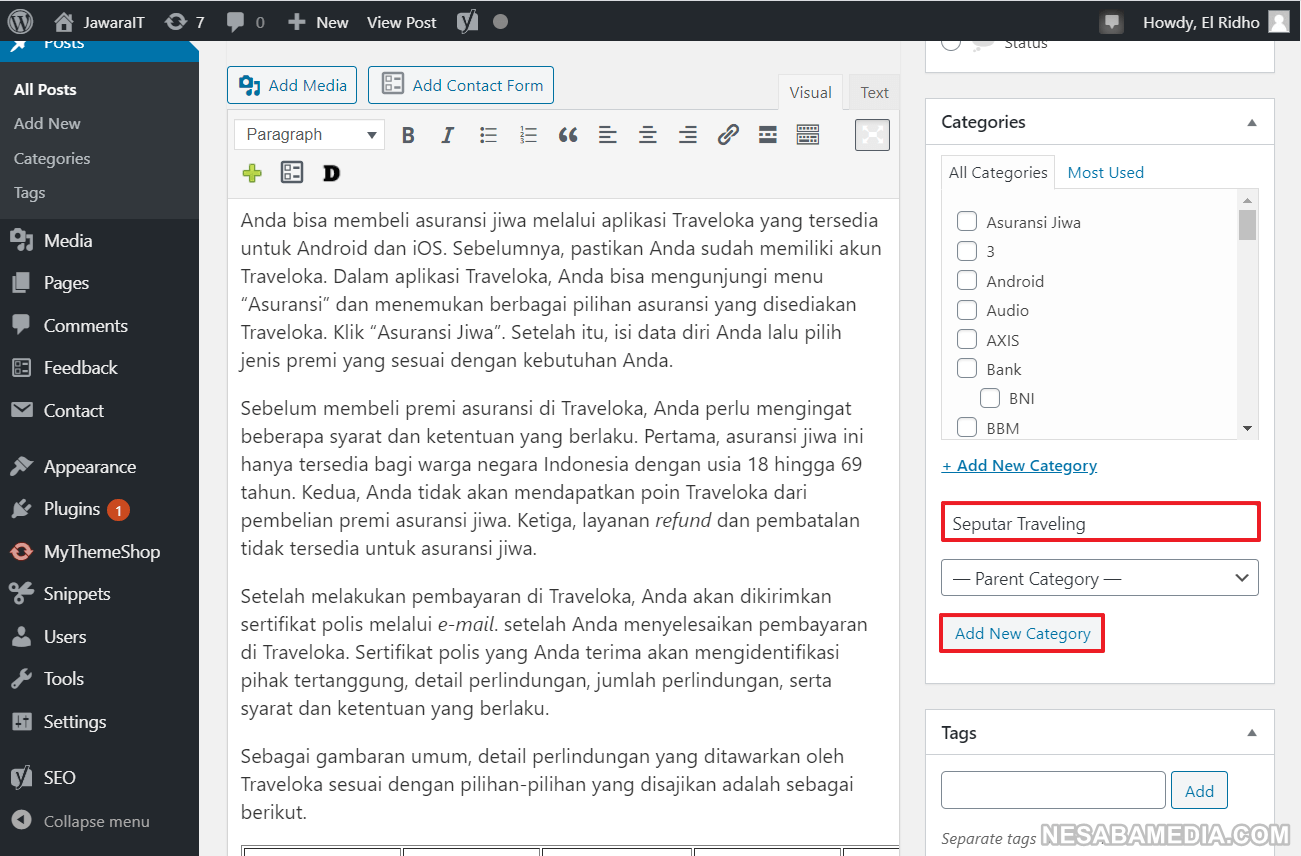
3. Terakhir pilih Update untuk memperbarui artikelnya.
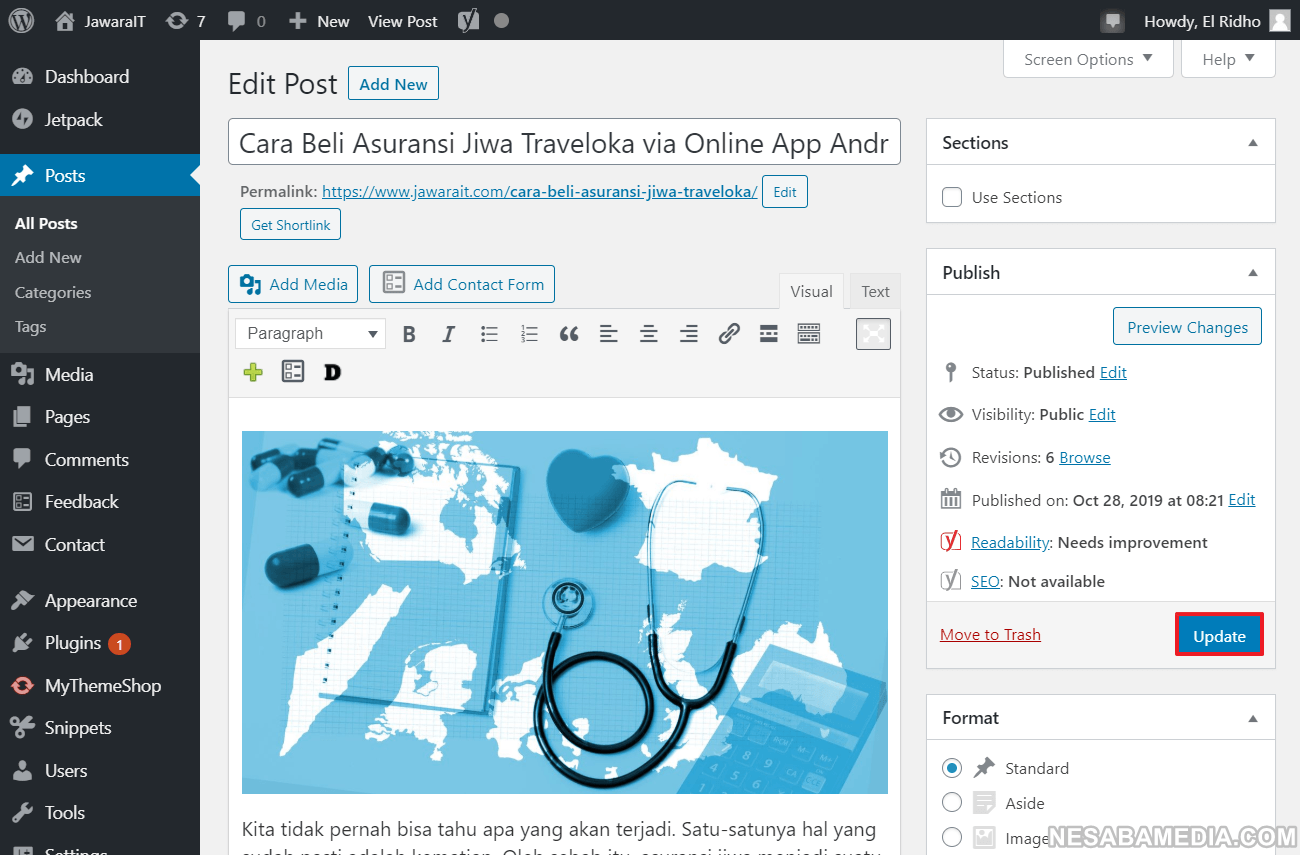
B. Menambahkan Sub Kategori (Kategori dalam Kategori)
1. Anda juga dapat menambahkan kategori dalam sebuah kategori atau yang biasa disebut dengan sub kategori. Pertama-tama anda perlu membuat kategori utamanya: Seputar Asuransi. Kemudian pilih Add New Category.
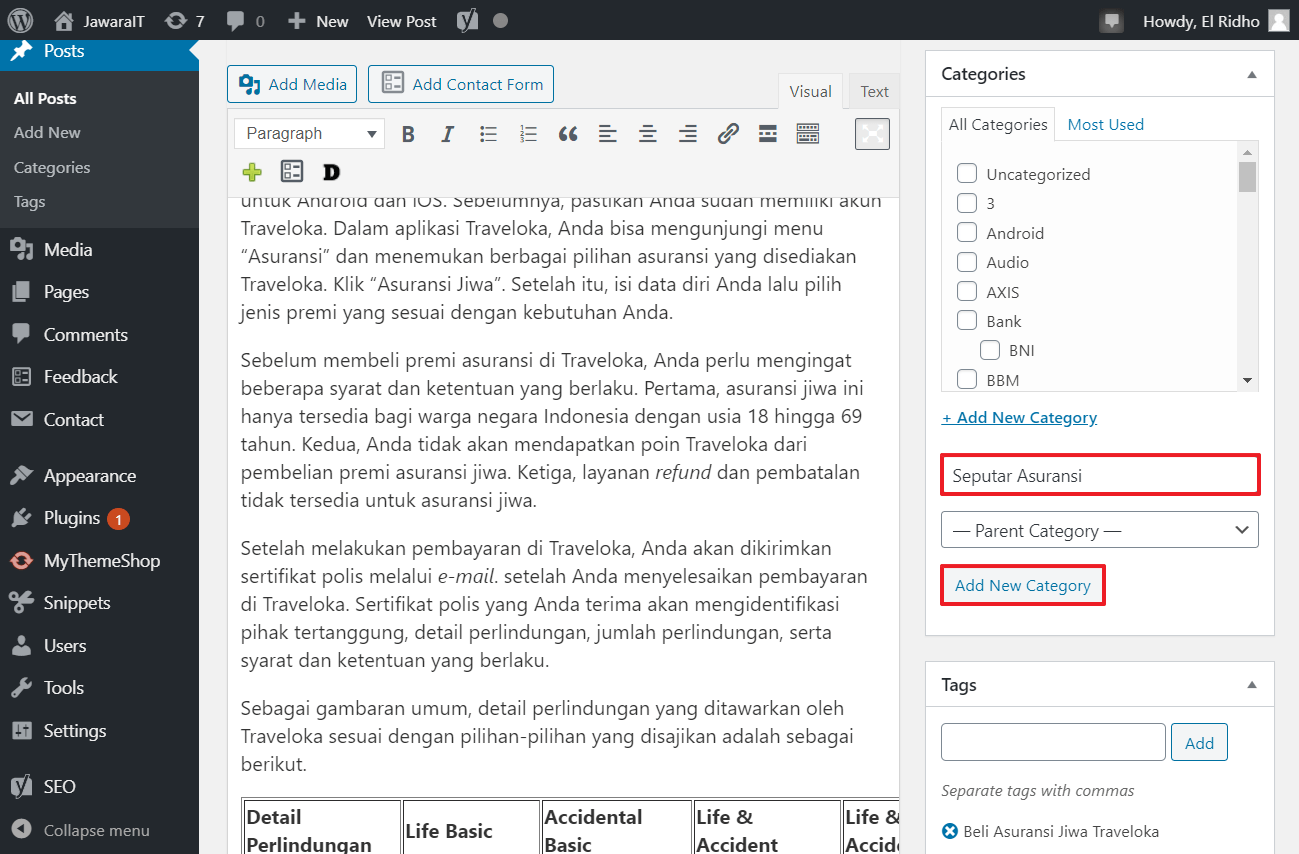
2. Setelah kategori utama berhasil dibuat, selanjutnya buat sub kategorinya misal: Premi Asuransi Jiwa. Pada Parent Category, anda pilih Seputar Asuransi. Terakhir pilih Add New Category.
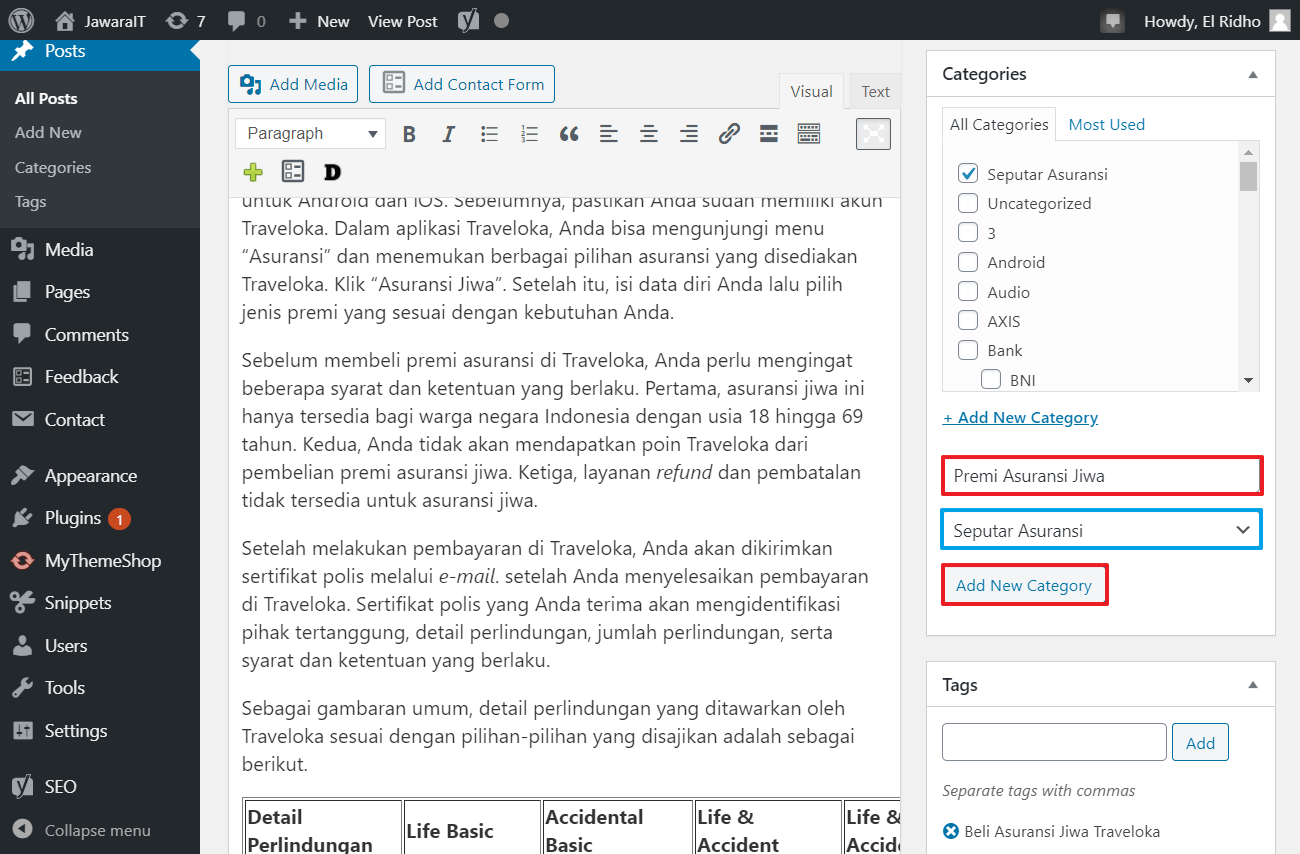
3. Seperti yang anda lihat pada gambar dibawah ini, subkategori “Premi Asuransi Jiwa” berada di dalam kategori “Seputar Asuransi”.
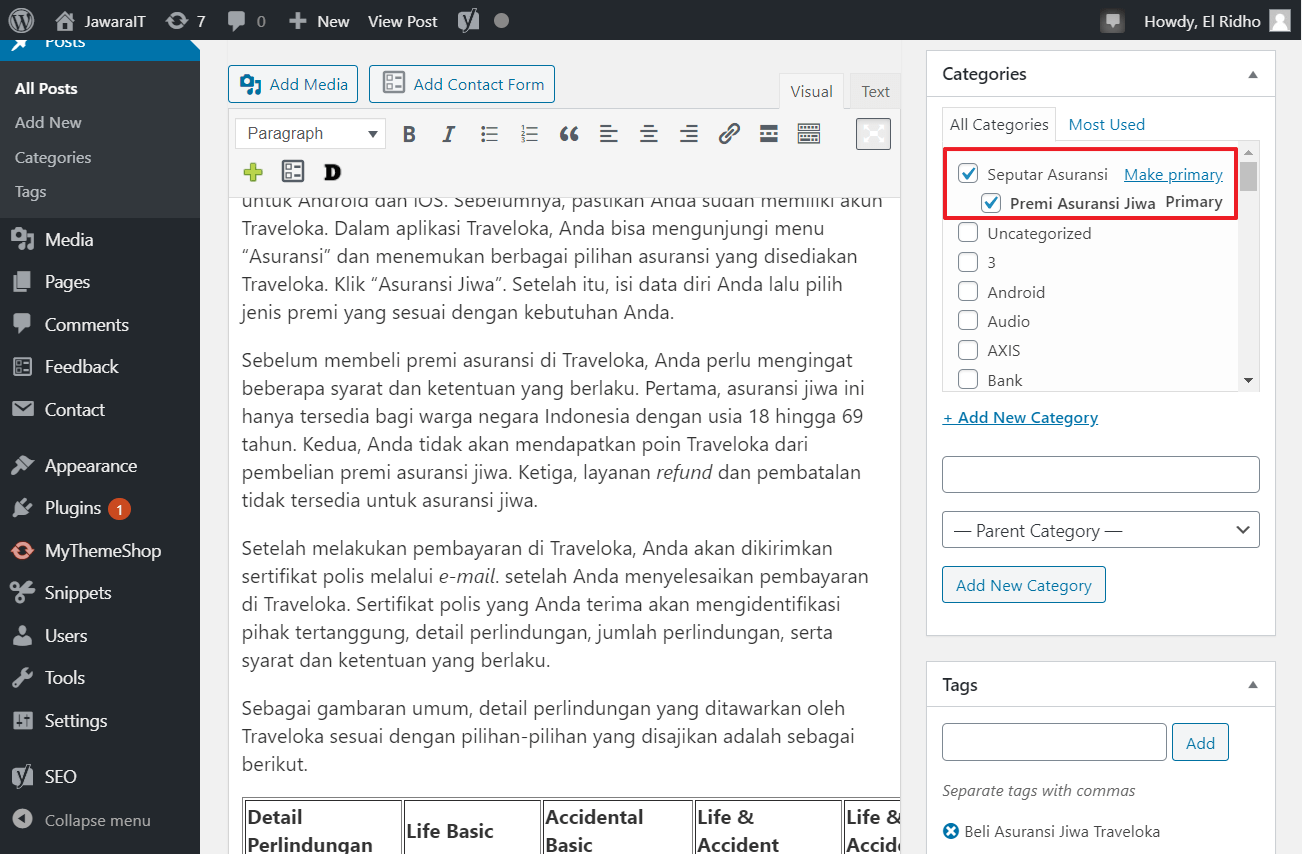
4. Penggunaan sub kategori ini akan meningkatkan user-experience pengunjung website anda. Tampilannya kurang lebih seperti gambar dibawah ini.
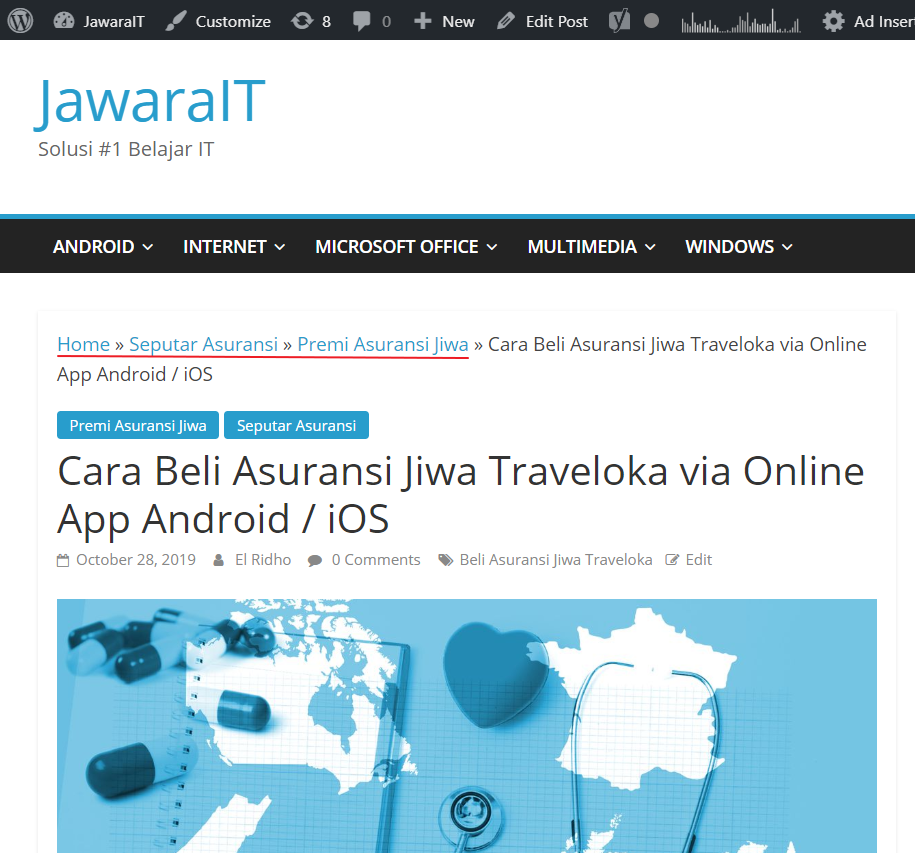
C. Manajemen Kategori di WordPress
1. Di dashboard WordPress, anda juga dapat melakukan manajemen pada seluruh kategori yang ada. Pilih Posts > Categories.
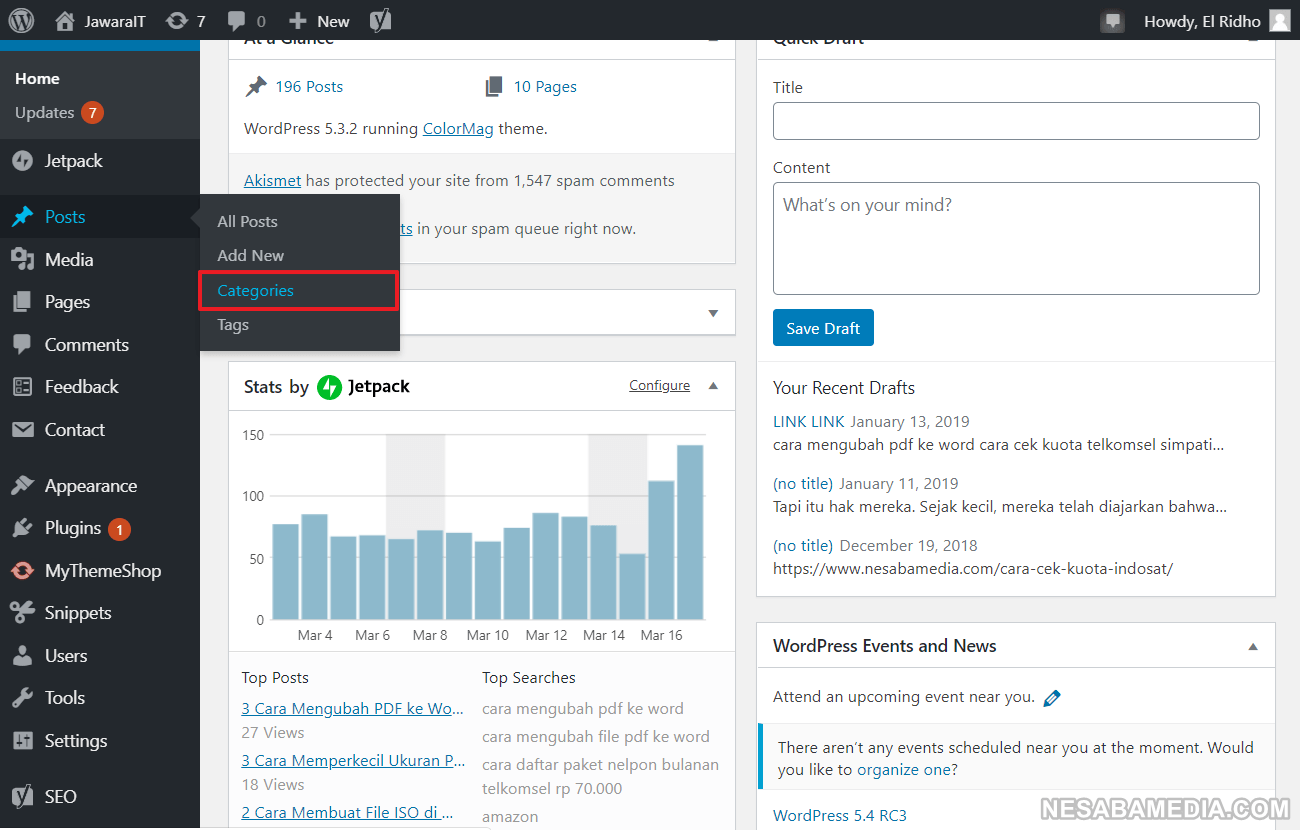
2. Anda juga bisa menambahkan kategori baru disini seperti yang telah saya kotaki merah.
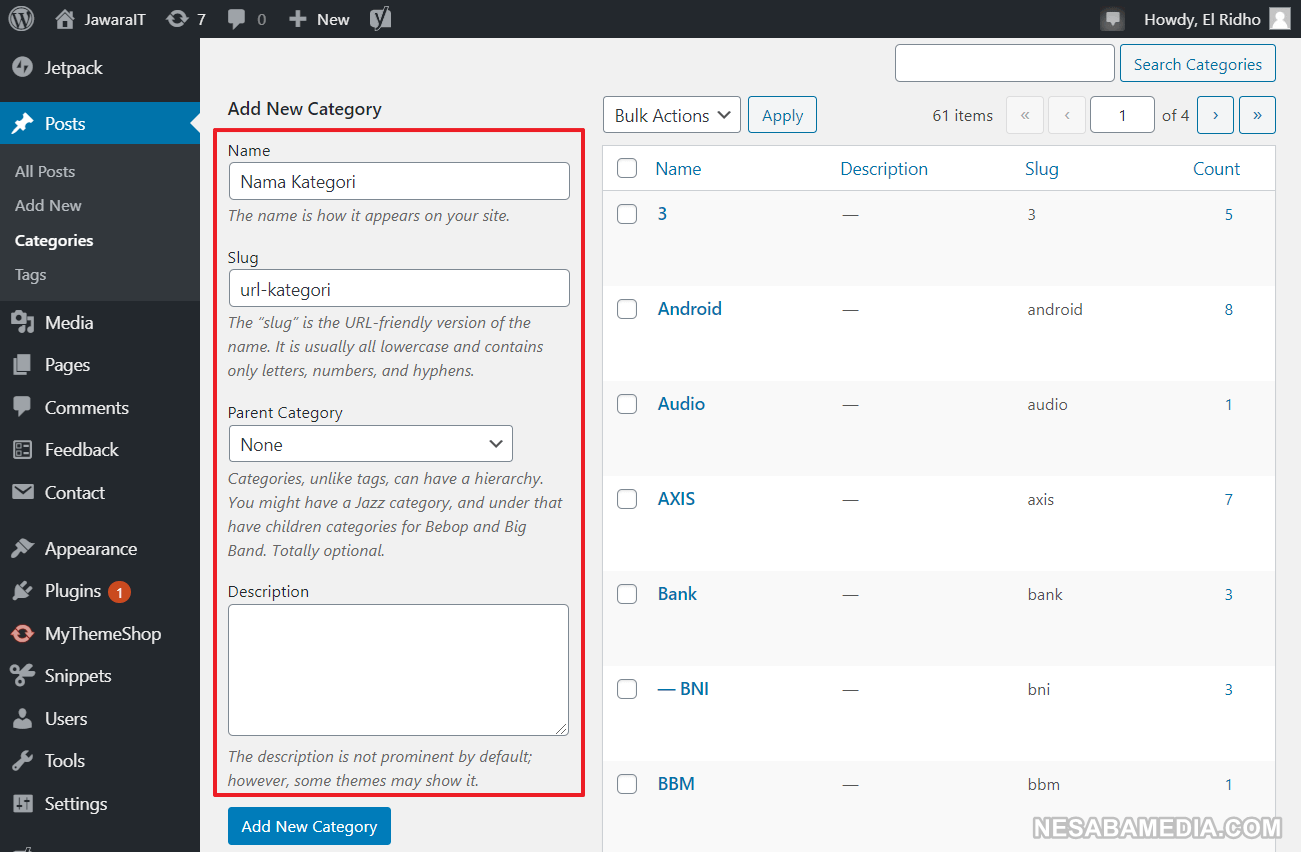
3. Tidak hanya itu anda juga dapat melakukan delete massal pada kategori yang diinginkan (nomor 1 dan 2). Atau melakukan pencarian kategori pada nomor 3. Jika ada tanda dash (-) pada nama kategori (nomor 4), itu berarti termasuk sub kategori.
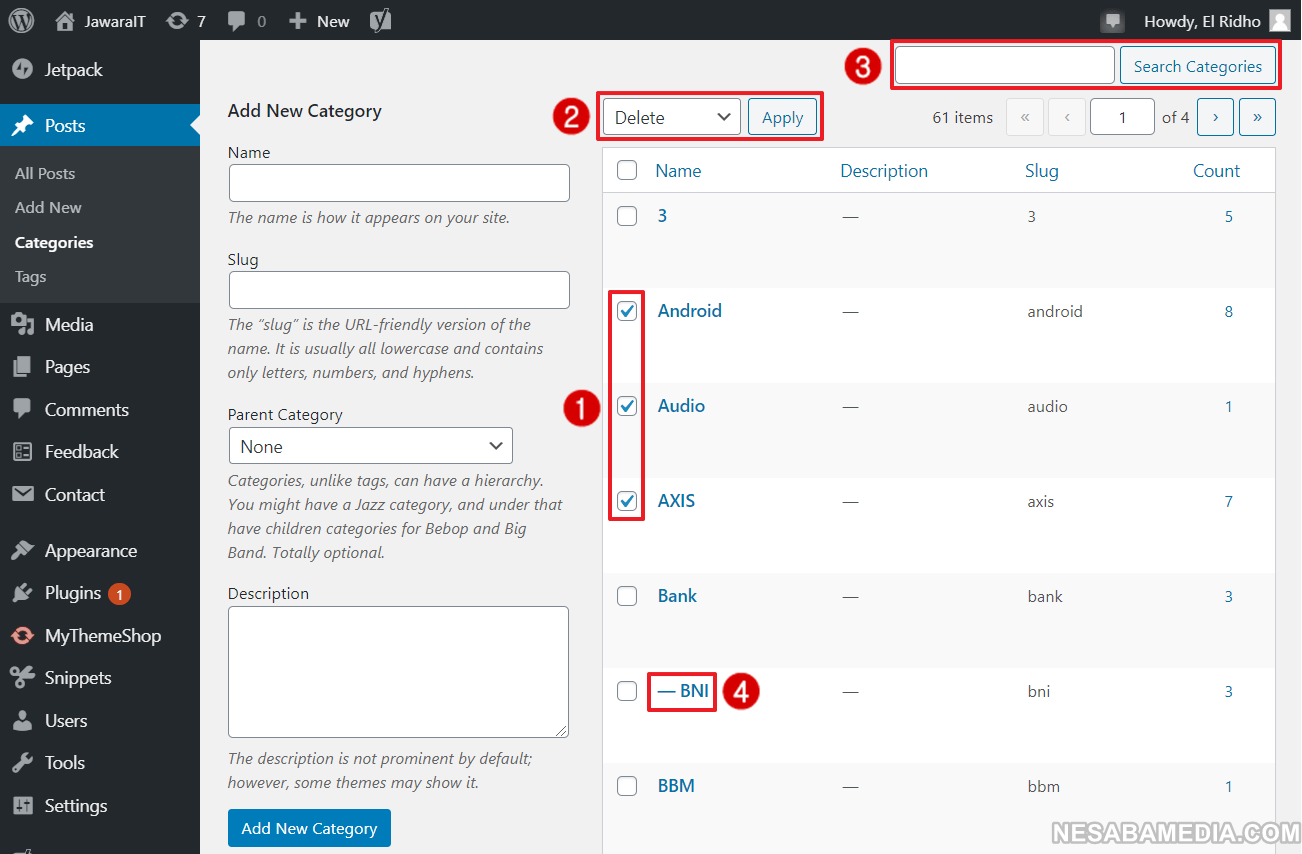
Terkadang anda mungkin terpaksa harus membuat kategori yang banyak. Supaya website tidak terlihat penuh sesak dengan puluhan kategori, anda bisa memilih beberapa kategori untuk dijadikan sebagai kategori pilihan atau kategori utama. Sisanya dijadikan sebagai subkategori yang hanya akan muncul setelah pengunjung mengklik salah satu kategori utama.
Contoh kategori dan subkategori yang bisa anda terapkan adalah kategori Komputer yang kemudian diikuti dengan beberapa subkategori seperti Windows, Mac, Linux, PC dan Laptop. Contoh lainnya, kategori Pakaian yang memuat subkategori Pakaian Pria, Pakaian Wanita, dan Pakaian Anak-Anak.
Nama-nama yang digunakan untuk kategori dan subkategori tentu harus sependek dan sejelas mungkin supaya pengunjung tidak keliru dalam memilih. Untuk mendapatkan ide mengenai nama-nama tersebut, anda bisa mengunjungi beberapa website lain yang sejenis dengan website anda. Jika misalnya anda ingin membuat website tentang WordPress, maka carilah website lain yang juga mengulas tentang WordPress.
Editor: Muchammad Zakaria
Download berbagai jenis aplikasi terbaru, mulai dari aplikasi windows, android, driver dan sistem operasi secara gratis hanya di Nesabamedia.com:

Founder dan Chief Editor di Nesabamedia.com. Lebih suka nonton film ketimbang menulis, menulis kalau lagi mood aja. Salam kenal ya!








kak nanya dong, berarti misal saya punya 2 kategori internet dan bloging, artikel dengan kategori internet ada 0, blogging ada 10, kalau blogging saya jadikan sub kategori internet, jadi nanti kalau pengunjung mengklik kategori internet, artikel yang di sub kategori bloging bakal muncul juga?
Iyaa akan muncul juga dikarena kategori internet merupakan parent-category dari kategori blogging.